گزینه 1: استفاده از Background Gallery
یکی از ویژگی ها مرورگر Yandex همیشه حضور یک زمینه پس زمینه متحرک و ثابت در یک برگه جدید وجود داشته است. احتمالاً به همین دلیل است که شما نمی توانید این ویژگی را غیرفعال کنید و توسعه دهندگان بعید است این ویژگی را اضافه کنند. با این وجود ، چند گزینه برای چگونگی دور زدن این ممنوعیت وجود دارد و اولین گزینه شامل استفاده از گالری زمینه ها ، یعنی بخشی با تصاویر تک رنگ است.
- یک برگه جدید باز کنید و روی دکمه کلیک کنید "زمینه".
- از لیست دسته ها ، پیدا کنید و به آنها بروید "رنگها".
- در اینجا 12 گزینه رنگی وجود دارد ، هم تیره و هم روشن. اگر مورد مناسبی پیدا کردید ، روی آن کلیک کنید.
- از طریق پیش نمایش مطمئن شوید که رنگ با رنگ مورد نظر مطابقت داشته باشد و بر روی دکمه کلیک کنید "اعمال پس زمینه".
- روشن ترین سایه در بین آنها خاکستری است.
- تیره ترین آن سیاه مشکی است.
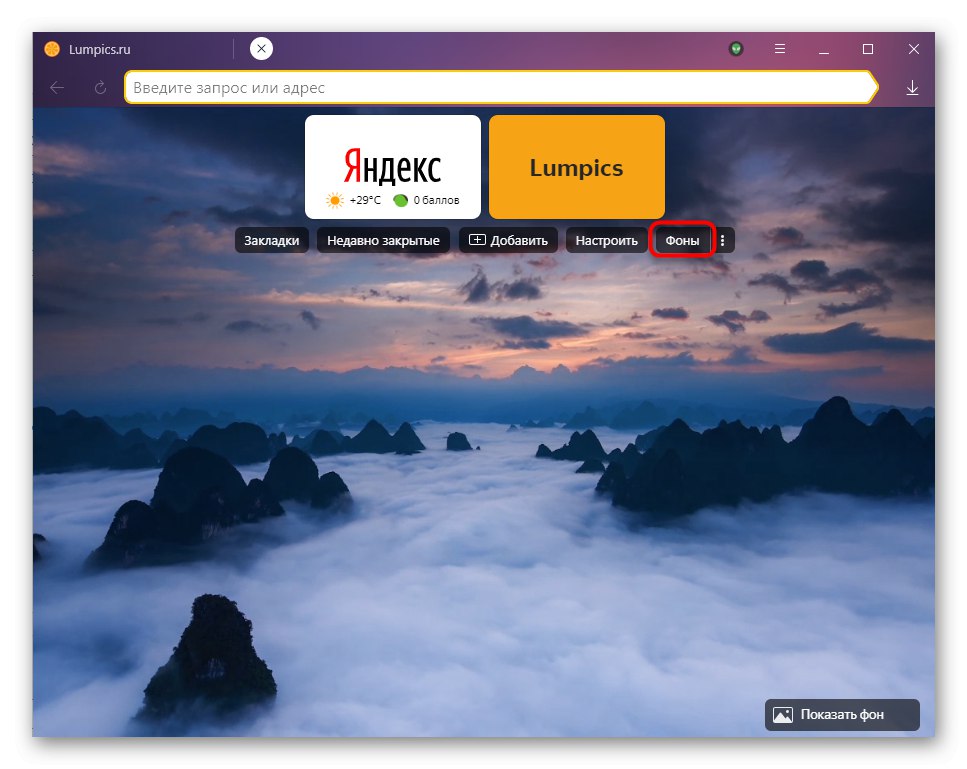
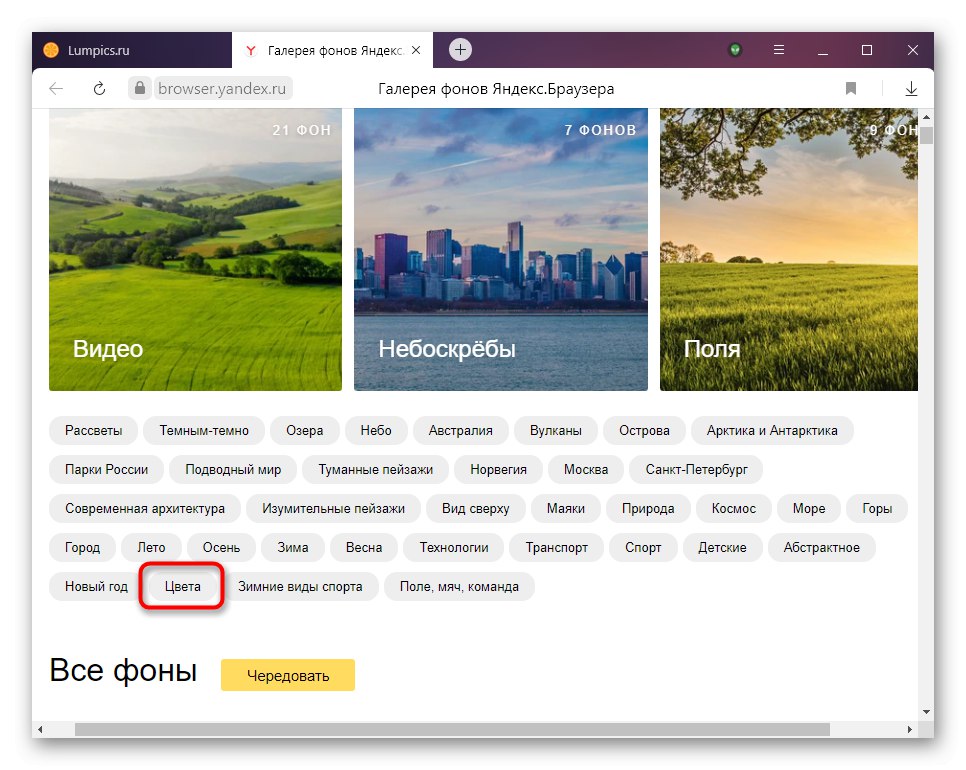
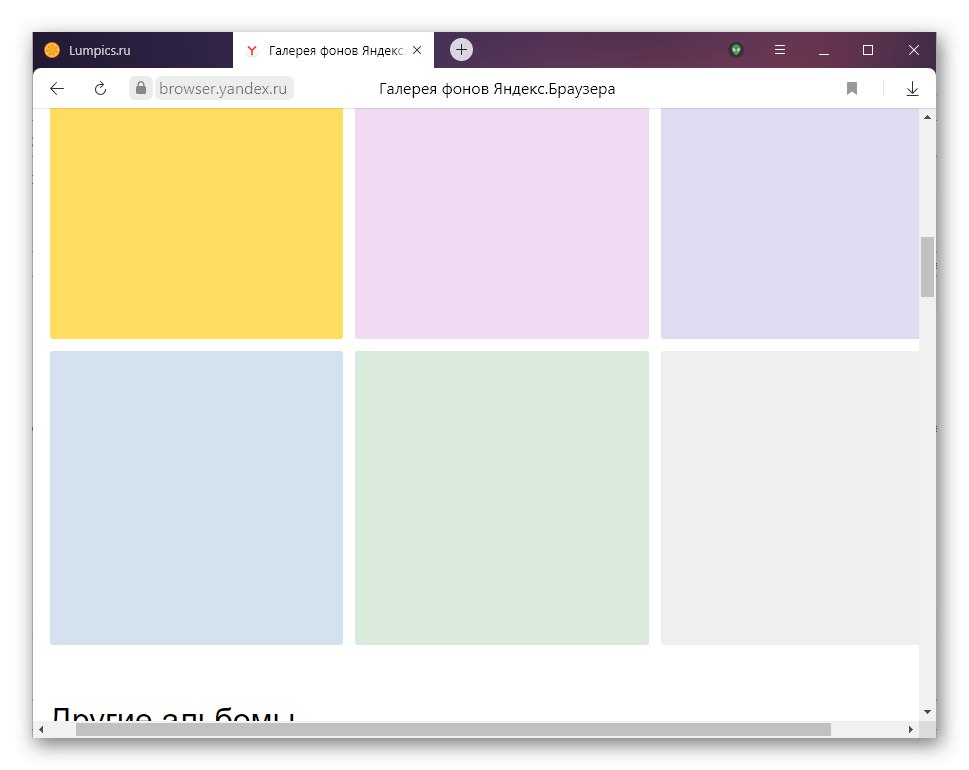
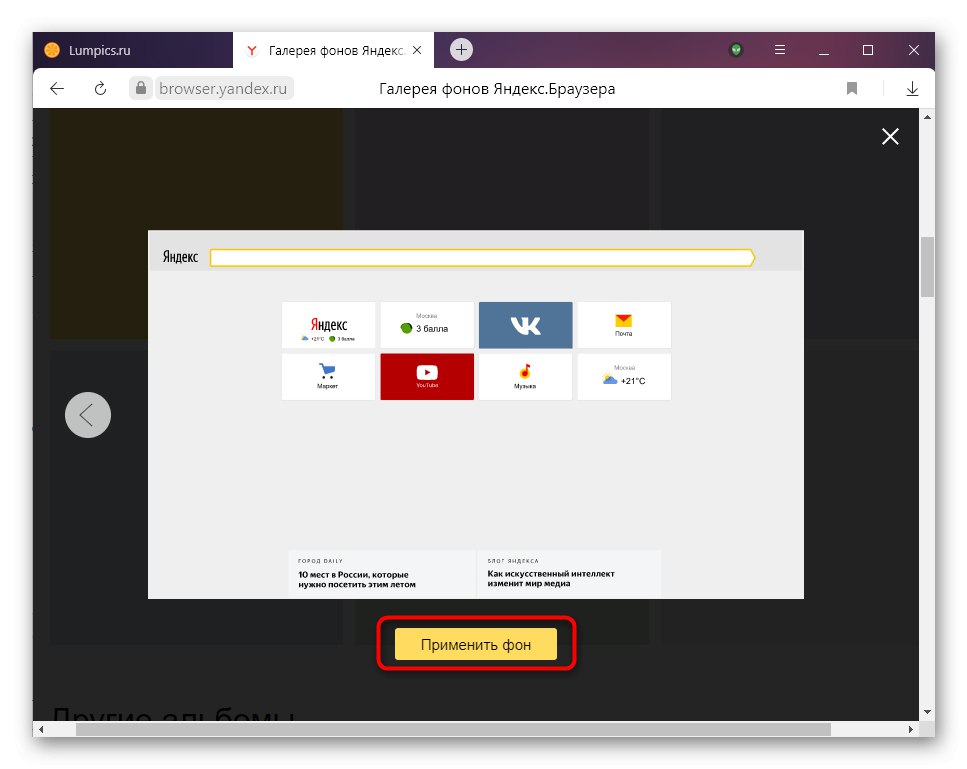
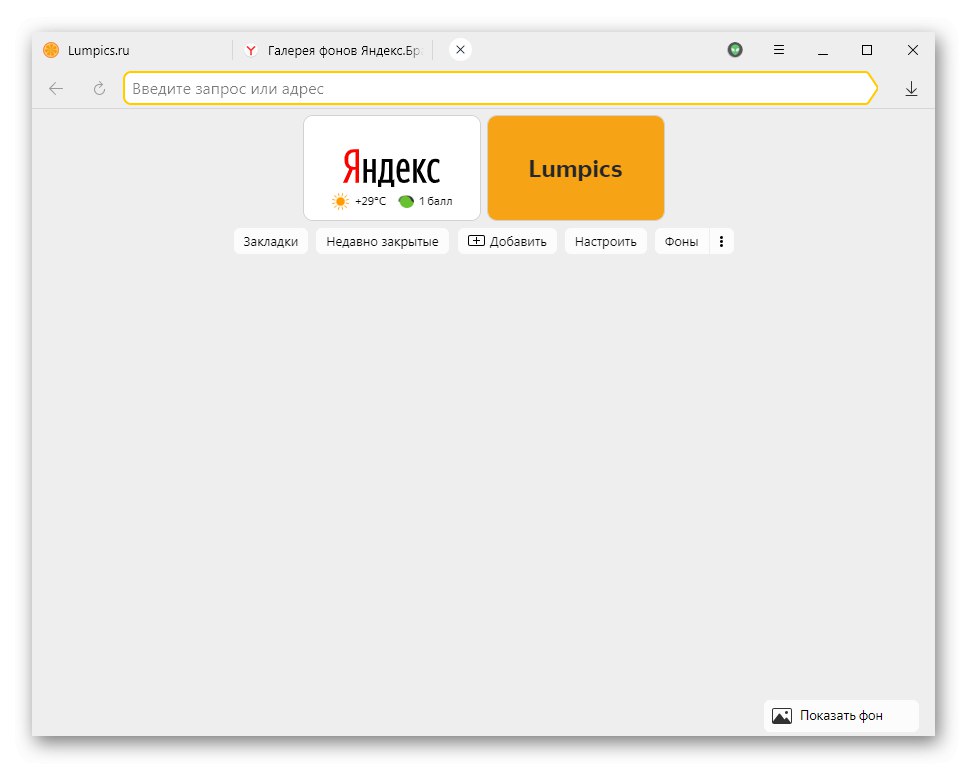

گزینه 2: پس زمینه خود را تنظیم کنید
اگر رنگ های پیشنهادی Yandex متناسب با کاربر نباشد ، ممکن است چند دقیقه را برای شبیه سازی عدم وجود پس زمینه صرف کند. به طور معمول ، این به معنای پس زمینه سفید است که با استفاده از هر ویرایشگر گرافیکی به راحتی انجام می شود. ما با استفاده از برنامه Paint استاندارد به عنوان نمونه این روند را طی خواهیم کرد ، زیرا این برنامه در هر رایانه ویندوزی موجود است. اگر ویرایشگر دیگری دارید مانند نرم افزار آدوبی فتوشاپ، شما فقط می توانید با استفاده از توصیه های اساسی ما در آن کار کنید.
- رنگ را از طریق جستجو در اجرا کنید "شروع".
- به طور پیش فرض ، یک بوم سفید وجود دارد و اصولاً نیازی به تغییر اندازه آن نیست ، اما همه ما توصیه می کنیم این کار را انجام دهید تا در هنگام تغییر اندازه پنجره مرورگر ، از پس زمینه مشکلی نداشته باشید. برای این کار روی دکمه کلیک کنید "تغییر اندازه".
- در بلوک تغییر ، نقطه مقابل را تنظیم کنید "پیکسل"، علامت کادر را بردارید نسبت ابعاد را حفظ کنید و در قسمتهای دارای شماره ، وضوح صفحه را وارد کنید. اغلب 1080 1920 1920 است ، اما ممکن است کم و بیش داشته باشید.
همچنین بخوانید: وضوح صفحه را در ویندوز تعیین کنید
- اگر رنگ دیگری به غیر از سفید می خواهید ، از پر کننده استفاده کنید. ابتدا یک رنگ از صفحه انتخاب کنید.
- اگر آنجا نیست ، به بروید "تغییر رنگ".
- سایه مورد نظر خود را انتخاب کنید ، کلیک کنید "خوب".
- حالا از این ابزار استفاده کنید "پر کردن"با انتخاب آن در پانل و کلیک بر روی بوم سفید.
- باقی مانده است تا تصویر را با رفتن به ذخیره کنید "فایل" > "ذخیره به عنوان" > "تصویر PNG".
- به مرورگر Yandex بروید و یک برگه جدید باز کنید. سپس بر روی دکمه سه نقطه در سمت راست کلیک کنید "زمینه"... در صورت فعال بودن گزینه های پیشرفته ، بارگیری پرونده را از رایانه خود ادامه دهید.
- که در "کاوشگر" مکان ذخیره فایل را پیدا کنید و در پایین قالب را تغییر دهید "تصویر PNG"در غیر این صورت پس زمینه به سادگی قابل مشاهده نخواهد بود.
- پس زمینه بلافاصله اعمال می شود و نتیجه را مشاهده خواهید کرد. برای اطمینان از عدم وجود مشکلی در تصویر ، چندین بار به طور تصادفی پنجره مرورگر را تغییر اندازه دهید.
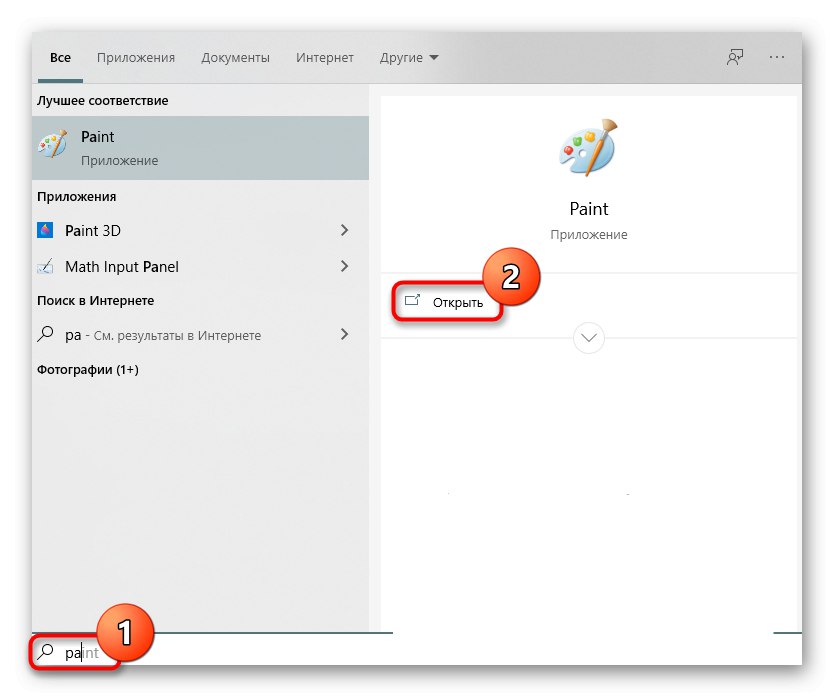
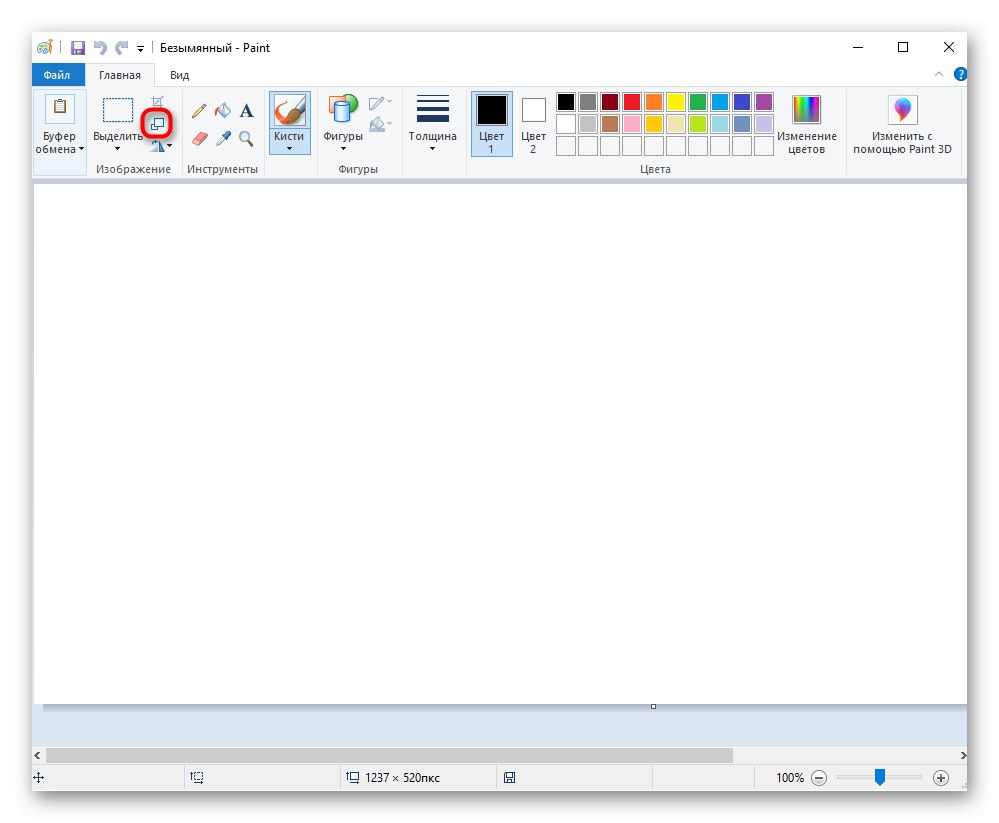
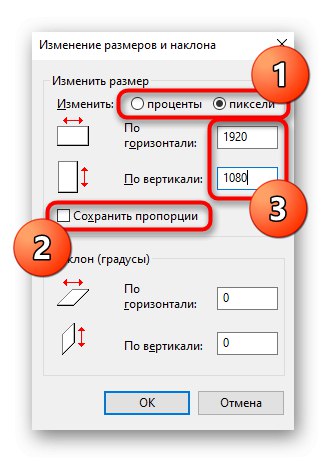

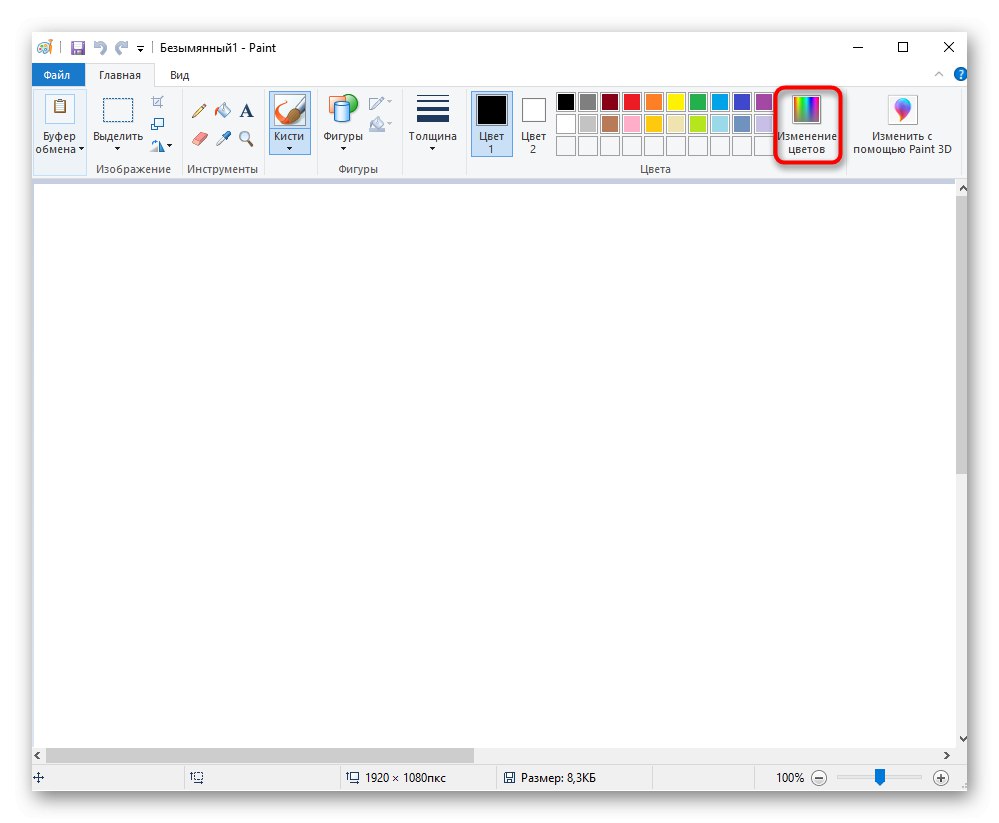
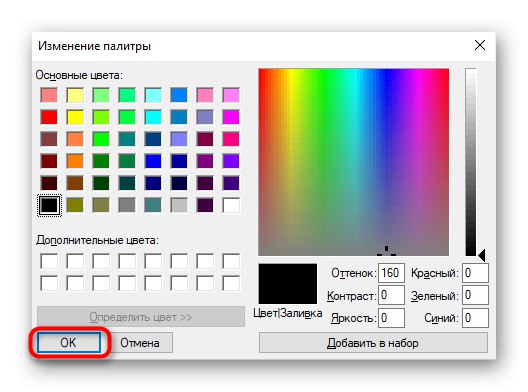
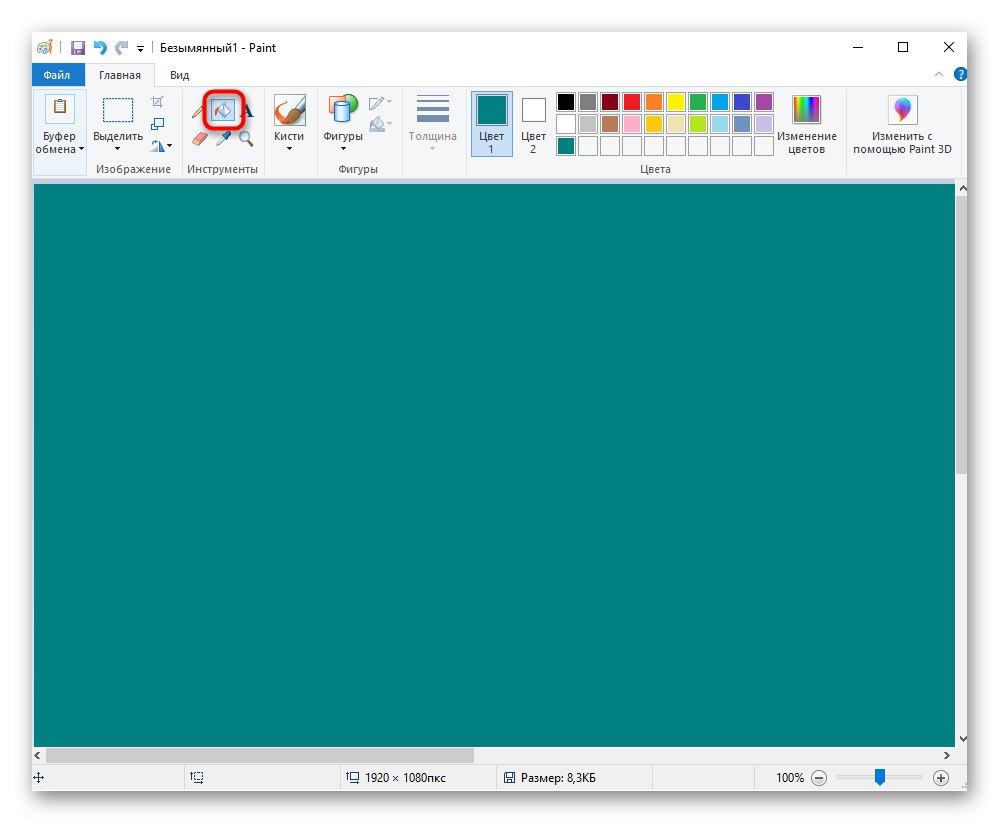
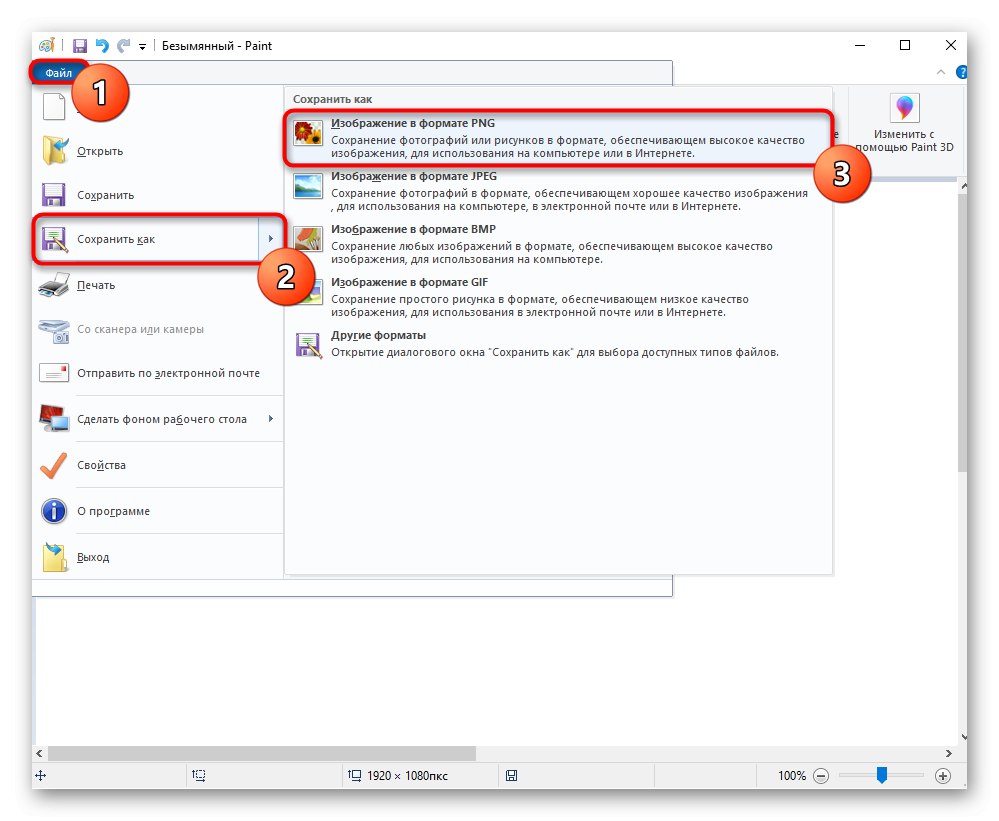
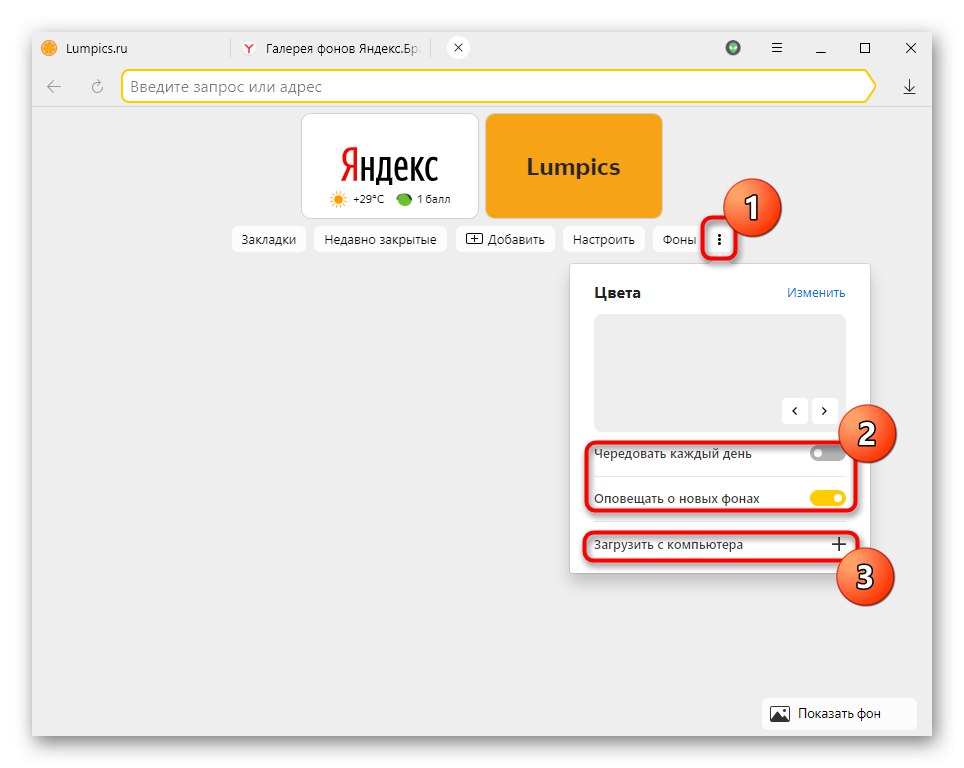
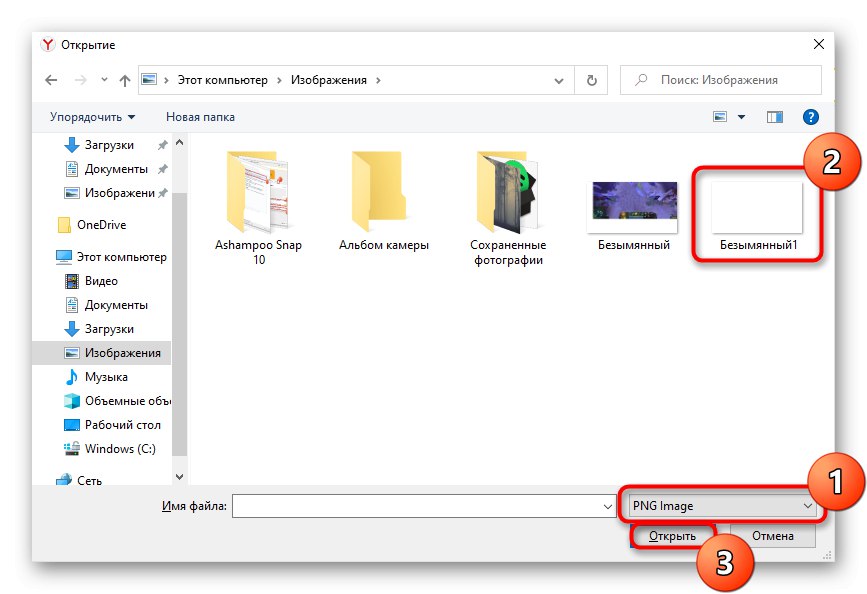
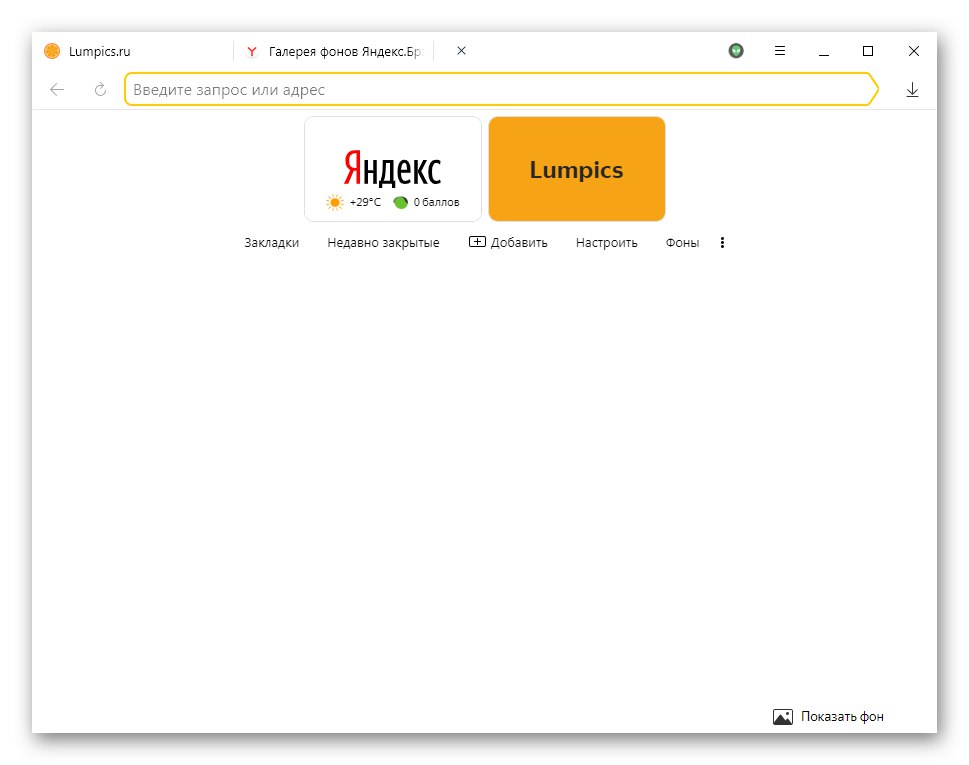
پرونده ای که در مرورگر Yandex بارگذاری شده است می تواند از رایانه شما پاک شود.